今日は久しぶりにまた色塗りの勉強の続きです。振り返ってみると、前回キラキラ塗りを勉強してみたのが3月だったのでめっちゃ驚きました。体感1ヶ月前ぐらいだったので😅
今回も引き続き「プロ絵師の技を完全マスター キャラ塗り上達術 決定版」を使って練習します。このシリーズには既に新しい本が出ていて、今度は動画での解説が付録で付いているようです。これが終わったらそちらも見てみたいですね。
さて、今回この本でお手本にするのは、美和野らぐさんの作品で「ブラシ塗り」をしていきたいと思います。今の季節にとても合った爽やかな絵柄です。
前回同様、詳しい塗り方は本のやり方に従うため特にこの記事で説明はしません。kritaで使ったブラシや独自の操作方法をちょっとメモする程度なので悪しからず。
線画の抽出
PSD形式に変換したクリスタの線画をkritaで開き、白背景をアルファに変換して線画を抽出するときは、事前にレベル補正を使って少し線画を濃くしておくといいかもしれないです。
後で自動塗り分けをしたときに、線画と塗りが重なったところが干渉しあって汚くなるのをなるべく防ぐためにやってみました。少しは効果あるかも。
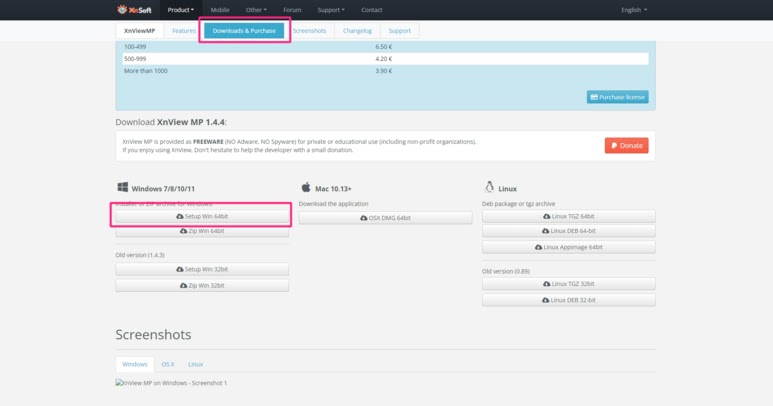
XnViewという画像ビューアを使ってクリスタのファイルをPSD形式に変換する
「キャラ塗り上達術 決定版」という本の特典として、練習用の線画をサイトからダウンロードできるようになっているのですが、線画のファイルはclipという形式のファイルです。このファイルをXnViewで変換してkritaで開けるようにします。

kritaで紙に書いた線画を抽出する!スキャナ編
水色で下書きが描いてあるアナログの線画をスキャナで読み込んで抽出してみました。
下塗り
下塗りはkritaの自動塗り分けツールを利用してちゃちゃっと終わらせちゃいます。本書の「下塗りをする」という項目だけざっと見て下塗りの色をパレットに登録したら、その色を使って自動塗り分けツールで一気に塗ってしまいます。
終わったら自動塗り分け用のレイヤーからペイントレイヤーに変換します。その後、上部のメニューから レイヤー>アルファを分離>レイヤーを分割 で色ごとにレイヤーを分けます。これで下塗りが用意できました。
塗った縁がギザギザになって汚くなっているところは手で修正しています。
自動塗り分けの詳しい解説はこちら↓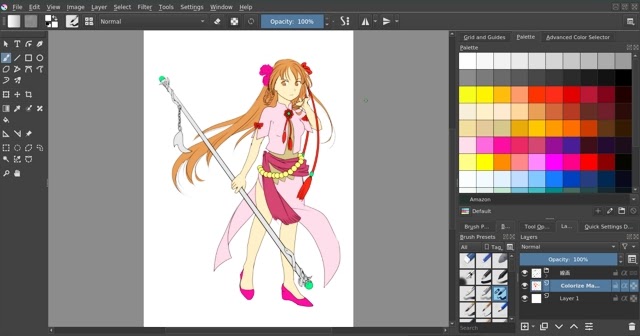
kritaの自動塗り分けツールで線画の下塗りが楽ちんだ
フリーのお絵描きソフトkritaの使い方をメインに痒いところに手が届く記事の作成を目指しています。
元のレイヤーを残したまま画像を統合する
イラストの最後の仕上げに、画像を統合してその統合した画像に対して色々なフィルタを掛けます。
このときに、今まで作業していたレイヤーは残したままにしたいと思います。kritaではレイヤードッカーで右クリックして「表示レイヤーから新しいレイヤー」を選択すると、もとのレイヤーを残したまま統合されたレイヤーが新しく作成されます。
使ったブラシ
| ブラシ | 名前 | 備考 |
|---|---|---|
 |
b)Airbrush soft | |
 |
b)Basic-5 Size | 基本これ |
 |
k)Blender Blur | 色を伸ばすとき |
 |
d)Ink-3 Gpen | 狭いところに色を置くとき |
 |
y)Texture Splat | 光を散らすとき |
 |
i)Wet Paint | 色を塗りながら混ぜるとき |
 |
i)Wet Paint Details | 狭い領域で色を塗りながら混ぜるとき |
液晶タブレットは以下のものを使用しています。
完成したイラスト
要領を得てきたので前回よりはあまり時間がかかりませんでした。
本書ではキャラクター以外の塗り方は特に解説がないのですが、夏らしい小物を塗るのが楽しかったです。ひまわりのリボンは制服のリボンが赤いのでお手本の赤とは違って青色にしてみました。
ちょっと残念なのは肌の塗り方が難しくてイマイチなところ🙄肌の透明感を出すために青っぽい色を加える描き方は以前にも試したことがあるのですが、どうも上手く表現できなくて失敗してしまいます。肌の塗りは今後の課題かな。
